Διαφήμιση
 ΔωρεάνNAS είναι ένα δωρεάν, ανοιχτού κώδικα, βασισμένο σε BSD λειτουργικό σύστημα που μπορεί να μετατρέψει οποιονδήποτε υπολογιστή σε έναν διακομιστή αρχείων. Σήμερα θα σας καθοδηγήσω σε μια βασική εγκατάσταση, δημιουργώντας ένα απλό κοινόχρηστο αρχείο και ρυθμίζοντας τα πράγματα για να έχετε πρόσβαση στα αρχεία σας από οπουδήποτε μέσω του Διαδικτύου χρησιμοποιώντας το κρυπτογραφημένο ασφαλές FTP μέσω SSH επιλογή.
ΔωρεάνNAS είναι ένα δωρεάν, ανοιχτού κώδικα, βασισμένο σε BSD λειτουργικό σύστημα που μπορεί να μετατρέψει οποιονδήποτε υπολογιστή σε έναν διακομιστή αρχείων. Σήμερα θα σας καθοδηγήσω σε μια βασική εγκατάσταση, δημιουργώντας ένα απλό κοινόχρηστο αρχείο και ρυθμίζοντας τα πράγματα για να έχετε πρόσβαση στα αρχεία σας από οπουδήποτε μέσω του Διαδικτύου χρησιμοποιώντας το κρυπτογραφημένο ασφαλές FTP μέσω SSH επιλογή.
Απαιτήσεις & εναλλακτικές λύσεις
Για να το ρυθμίσετε σήμερα, είτε χρειάζεστε μια λειτουργική εγκατάσταση του FreeNAS που έχει ήδη ρυθμιστεί και εκτελείται είτε:
- Η τελευταία εγκατάσταση ISO από το Σελίδα λήψης FreeNAS.
- Ένας εφεδρικός υπολογιστής ή VM.
- Ένα USB stick 4 GB ή μεγαλύτερο.
Εκτός από τη ρύθμιση της απομακρυσμένης πρόσβασης, θα χρειαστείτε επίσης:
- Η δυνατότητα ρύθμισης παραμέτρων του δρομολογητή σας σε θύρες προώθησης ή διευθύνσεις dyndns.
- Ένας ISP που δεν αποκλείει κάθε θύρα.
Εάν το FreeNAS δεν είναι δικό σας, ακολουθούν μερικές εναλλακτικές λύσεις:
- Διακομιστής Microsoft Windows Home Είναι ο Windows Home Server ο πιο αξιόπιστος διακομιστής αντιγράφων ασφαλείας και αρχείων;Ο Windows Home Server είναι ένα από αυτά τα σκοτεινά προϊόντα της Microsoft που δεν ξέρατε ποτέ ότι χρειάζεστε. Είναι εξαιρετικά αξιόπιστο, εύκολο στη διαχείριση με μια οικεία διεπαφή Windows και η προσωπική μου επιλογή για ένα σπίτι ... Διαβάστε περισσότερα είναι η τρέχουσα επιλογή του οικιακού αρχείου και του εφεδρικού διακομιστή και είναι απόλυτη κλοπή μόλις 49 $ για μια άδεια OEM.
- Κεντρικός διακομιστής Amahi Πώς να ρυθμίσετε έναν οικιακό διακομιστή με Amahi [Linux] Διαβάστε περισσότερα είναι μια δωρεάν λύση που βασίζεται στο Linux και συνοδεύεται από ένα κατάστημα εφαρμογών για την προσθήκη λειτουργικότητας με εγκαταστάσεις με ένα κλικ. Είναι καλά ανεπτυγμένο, αλλά ορισμένες δυνατότητες όπως η συγκέντρωση δίσκων εξακολουθούν να είναι λίγο περιγραμματικές για τον μέσο χρήστη και μερικές φορές απαιτεί λίγη παραβίαση γραμμής εντολών για να γίνουν τα πράγματα σωστά.
- unRAID, οι οποίες λειτουργεί εξαιρετικά ως οικιακός διακομιστής NAS 5 λόγοι για τους οποίους το φόβο είναι η απόλυτη λύση Home NASΘέλετε να δημιουργήσετε έναν διακομιστή NAS αλλά δεν είστε σίγουροι ποια λύση RAID θα χρησιμοποιήσετε; Δείτε πώς η Unraid μπορεί να τροφοδοτήσει τη λύση NAS στο σπίτι σας. Διαβάστε περισσότερα και για μικρές επιχειρήσεις.
- Ένας δρομολογητής με DD-WRT Τα κορυφαία 6 εναλλακτικά firmware για το δρομολογητή σαςΑναζητάτε εναλλακτικό λογισμικό δρομολογητή όπως το DD-WRT; Το προσαρμοσμένο υλικολογισμικό δρομολογητή μπορεί να προσθέσει λειτουργικότητα, αλλά είναι ασφαλές στη χρήση; Διαβάστε περισσότερα εισέβαλε σε αυτόν και ένας συνδεδεμένος σκληρός δίσκος USB θα μπορούσε επίσης να εκτελέσει την ίδια λειτουργία, αλλά και πάλι υπάρχουν πολλές εισβολές για να λειτουργήσει σωστά.
Μπορείτε επίσης να δείτε τη σύγκριση μας για FreeNAS εναντίον OpenMediaVault εναντίον Αμχ FreeNAS εναντίον OpenMediaVault εναντίον Amahi: Ποιο είναι καλύτερο για ένα DIY NAS;Σχεδιάζετε ένα DIY NAS αλλά δεν ξέρετε ποια λύση να επιλέξετε; Μάθετε ποια είναι η καλύτερη για εσάς: FreeNAS, OpenMediaVault ή Amahi! Διαβάστε περισσότερα για περισσότερη βοήθεια.
Εγκατάσταση
Πρώτον, το FreeNAS δεν είναι κάτι που θα κάνετε διπλή εκκίνηση και δεν έρχεται καν με ένα ωραίο βοηθητικό πρόγραμμα διαμερισμάτων γραφικών. Εάν εγκαταστήσετε στη ωραία μονάδα δίσκου 1 TB, τότε ο χώρος θα χαθεί. Πρέπει να εγκαταστήσετε το FreeNAS σε μια μονάδα USB ή σε μια κάρτα SD εάν ο υπολογιστής σας τις υποστηρίζει.
Εάν δεν είστε σίγουροι, δοκιμάστε πρώτα μια εικονική μηχανή (μας οδηγός για το VirtualBox Τρόπος χρήσης του VirtualBox: Οδηγός χρήστηΜε το VirtualBox μπορείτε εύκολα να εγκαταστήσετε και να δοκιμάσετε πολλά λειτουργικά συστήματα. Θα σας δείξουμε πώς να ρυθμίσετε τα Windows 10 και το Ubuntu Linux ως εικονική μηχανή. Διαβάστε περισσότερα θα σας βοηθήσει εκεί). Για να γράψω αυτόν τον οδηγό, χρησιμοποίησα Parallels σε Mac, αλλά έχει προβλήματα κατά την εκκίνηση από συσκευές USB, οπότε θα χρειαστεί να δημιουργήσετε μια ξεχωριστή εσωτερική μονάδα δίσκου 4 GB για να την εγκαταστήσετε επίσης.
Κατά την εκκίνηση, ορίστε την προεπιλεγμένη επιλογή στην κορυφή και βεβαιωθείτε ότι έχετε επιλέξει τη σωστή θέση εγκατάστασης. Αφαιρέστε το CD ή αποσυνδέστε την εικόνα όταν τελειώσετε και επανεκκινήστε.
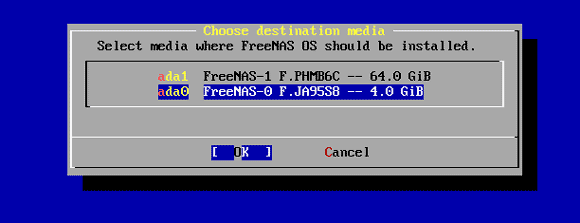
Μόλις εγκατασταθεί, θα πρέπει να υπάρχει μια διεύθυνση URL GUI ιστού, ώστε να μπορείτε να επιστρέψετε στον κύριο υπολογιστή σας και να συνεχίσετε να διαμορφώνετε τα πράγματα μέσω του LAN.
Κάντε κλικ στο Χρήστες -> Αλλαγή κωδικού πρόσβασης για να σκληρύνει το σύστημα - από προεπιλογή δεν έχει οριστεί κωδικός πρόσβασης διαχειριστή. Στη συνέχεια, κάντε κλικ στο Χρήστες -> Προσθήκη χρήστη και προχωρήστε δημιουργώντας τον δικό σας κανονικό λογαριασμό χρήστη. Θα το χρησιμοποιήσουμε για έλεγχο ταυτότητας αργότερα.
Διαμόρφωση μιας κοινής χρήσης
Η διαμόρφωση μιας κοινής χρήσης περιλαμβάνει πρώτα την προσθήκη ενός «τόμου» - δηλαδή ενός σκληρού δίσκου - στη συνέχεια τη δημιουργία μιας κοινής χρήσης. Εάν έχετε περισσότερες από μία μονάδες δίσκου, μπορείτε να τις διαμορφώσετε ως λογισμικό ΕΠΙΔΡΟΜΗ Τι είναι ο χώρος αποθήκευσης RAID και μπορώ να τον χρησιμοποιήσω στον οικιακό υπολογιστή μου; [Η τεχνολογία εξηγείται]Το RAID είναι ένα αρκτικόλεξο για το Redundant Array of Independent Disk, και αποτελεί βασικό χαρακτηριστικό του υλικού διακομιστή που διασφαλίζει την ακεραιότητα των δεδομένων. Είναι επίσης μια φανταστική λέξη για δύο ή περισσότερους σκληρούς δίσκους που συνδέονται ... Διαβάστε περισσότερα επίσης για αυξημένη ακεραιότητα δεδομένων, αλλά δεν θα αναφερθώ σε λεπτομέρειες σήμερα.
Κάντε κλικ στο κουμπί αποθήκευσης στο επάνω μενού.
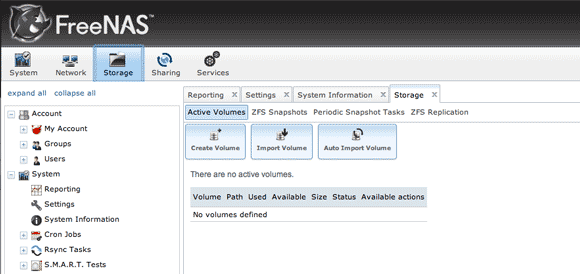
Κάντε κλικ δημιουργία τόμου. Το όνομα που εκχωρείτε δεν έχει σημασία, αλλά θα πρέπει να βεβαιωθείτε ότι έχετε ελέγξει τις μονάδες δίσκου που θέλετε να έχετε στην ένταση. Για τους σκοπούς μας, έχω μία μονάδα δίσκου που θα προσθέσω σε αυτήν.
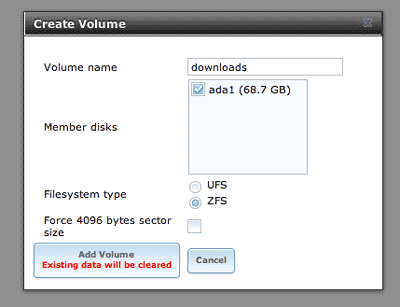
Τώρα θα πρέπει να δείτε ότι υπάρχει 1 «ενεργός» τόμος. Κάντε κλικ αλλαγή δικαιωμάτων και ορίστε τον κάτοχο της ομάδας ως χρήστη που δημιουργήσατε στο παρελθόν, καθώς και ενεργοποιώντας το πλαίσιο ελέγχου για το Ομάδα -> Εγγραφή άδεια. Σε ένα σενάριο πραγματικού κόσμου, θα δημιουργήσετε μια ομάδα για όλους τους χρήστες και θα εκχωρήσετε την κυριότητα σε αυτό μάλλον σε έναν μεμονωμένο χρήστη, αλλά για τους σκοπούς της δοκιμής, αυτό είναι εντάξει.
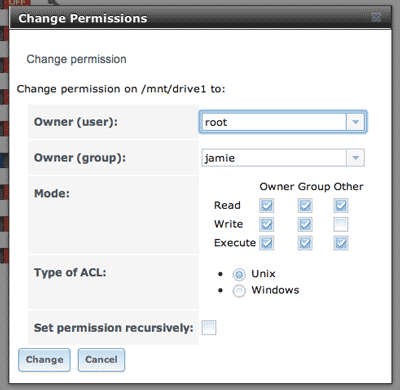
Στη συνέχεια, κάντε κλικ στο μοιρασιά αυτί. Εδώ μπορείτε να επιλέξετε μεταξύ των μετοχών Apple, Unix ή Windows. Θα αλλάξω σε μια κοινή χρήση Windows για τώρα και θα κάνω κλικ Προσθήκη κοινής χρήσης των Windows. Το μόνο δύσκολο μέρος για το τι θα ακολουθήσει είναι η επιλογή του φακέλου - μόλις έκανα τη δική μου τη ρίζα του /mnt/drive1 τόμος που πρόσθεσα.
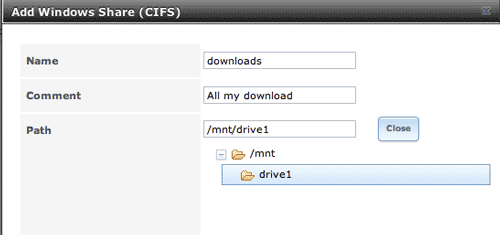
Θα πρέπει επίσης να ενεργοποιήσετε την υπηρεσία CIFS, η οποία ξεκινά την κοινή χρήση Windows "listener". Κάντε κλικ στο Υπηρεσίες -> Υπηρεσίες ελέγχου από την πλευρική γραμμή και ενεργοποιήστε την CIFS. Ενεργοποιήστε SSH ενώ βρίσκεστε και σε αυτήν την οθόνη, την οποία θα χρησιμοποιήσουμε αργότερα για να κάνουμε ασφαλές FTP (ωστόσο, μην ενεργοποιήσετε την κανονική υπηρεσία FTP).
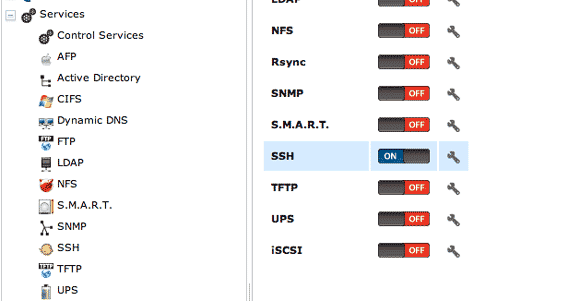
Σε αυτό το σημείο, θα πρέπει να έχετε πρόσβαση στο κοινόχρηστο στοιχείο από έναν υπολογιστή Windows - εάν δεν εμφανίζεται ακόμη στο δίκτυο, απλώς πληκτρολογήστε \ freenas κατευθείαν στη γραμμή διευθύνσεων για να την αναγκάσει. Εάν πληκτρολογείτε //freenas, θα έχετε πρόσβαση στο GUI ιστού - καλό να το γνωρίζετε
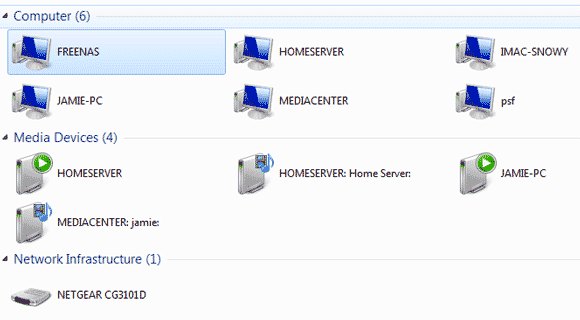
Τώρα που έχετε επιβεβαιώσει ότι το μερίδιο των Windows λειτουργεί, ας προχωρήσουμε σε απομακρυσμένη πρόσβαση στα δεδομένα σας.
DynDNS
Για να χρησιμοποιήσουμε μια απλή διεύθυνση URL για πρόσβαση στα αρχεία μας, πρόκειται να εκχωρήσουμε μια δωρεάν δυναμική διεύθυνση DNS στην οικιακή μας διεύθυνση IP. Προχωρήστε προς DynDNS για να δημιουργήσετε έναν δωρεάν λογαριασμό.

Θα πρέπει επίσης να επιβεβαιώσετε τη διεύθυνση ηλεκτρονικού ταχυδρομείου. Όταν τελειώσει, θα εμφανιστεί μια σελίδα σχεδίου υπηρεσιών. Με λίγα γράμματα στο κάτω μέρος υπάρχει ο σύνδεσμος για τη δημιουργία του δωρεάν λογαριασμού σας για έως και 2 ονόματα κεντρικών υπολογιστών. Κάντε κλικ σε αυτό.

Εισαγάγετε το όνομα κεντρικού υπολογιστή που θέλετε (μπορείτε να επιλέξετε διάφορους τομείς από το αναπτυσσόμενο μενού) και, στη συνέχεια, κάντε κλικ στο μπλε κείμενο που παραθέτει την IP σας. Αυτό θα συμπληρώσει αυτόματα τη διεύθυνση IP σας.
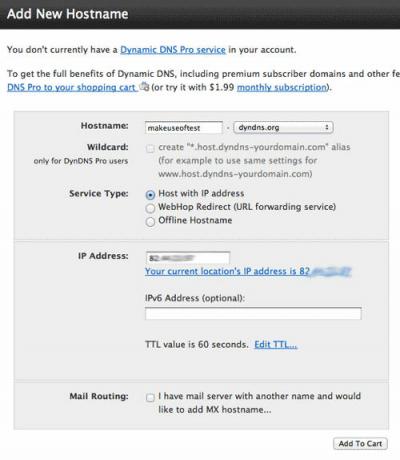
Προώθηση λιμένα
Αυτή είναι μια διαφορετική διαμόρφωση για κάθε δρομολογητή, επομένως είναι πολύ δύσκολο να σας δείξουμε πώς πρέπει να γίνει στο ακριβές μοντέλο σας. Για το δικό μου, έχω πρόσβαση στη διαμόρφωση του δρομολογητή στο 192.168.0.1και κάντε κλικ στο Προώθηση λιμένα.
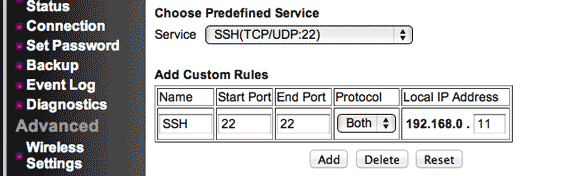
Πρέπει να προωθήσετε τη θύρα υπηρεσίας SSH - 22 - στην εσωτερική IP FreeNAS. Αυτό είναι .11 στην περίπτωσή μου.
Δοκιμή:
Αρχικά, ας δούμε αν λειτουργεί κανονικό SSH. Από τερματικό linux ή OsX, πληκτρολογήστε:
Το όνομα χρήστη που ρυθμίσατε νωρίτερα και ο τομέας είναι η διεύθυνση που επιλέξατε στο DynDNS. Ενδέχεται να εμφανιστεί σφάλμα σχετικά με την επαλήθευση της αυθεντικότητας του κεντρικού υπολογιστή, αλλά μην ανησυχείτε, πληκτρολογήστε ΝΑΙ για να συνδεθείτε ούτως ή άλλως.
Εάν δείτε ένα σωρό κείμενο, γνωρίζετε ότι λειτουργεί.
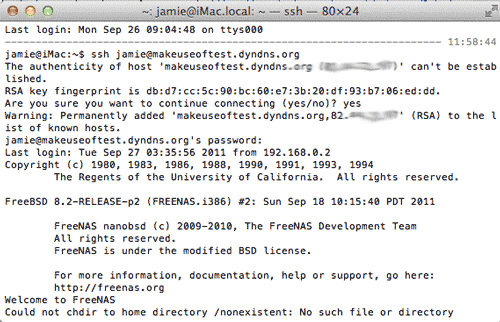
Τώρα ανοίξτε το αγαπημένο σας πρόγραμμα FTP και εισαγάγετε τις ίδιες λεπτομέρειες - όνομα χρήστη, τομέα DynDNS, κωδικό πρόσβασης - αλλά βεβαιωθείτε ότι το πρωτόκολλο έχει ρυθμιστεί σε SFTP - αυτό είναι κρίσιμο.
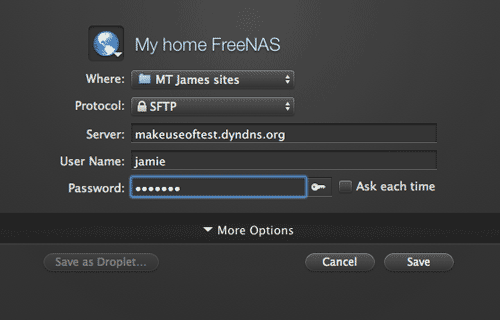
Εάν όλα πήγαν καλά, θα πρέπει να εμφανιστεί μια ευθεία επισκόπηση ολόκληρου του συστήματος αρχείων, ώστε να μπορείτε τώρα να ανατρέξετε στον ακριβή φάκελο ή να μοιραστείτε στον οποίο θέλετε να έχετε πρόσβαση. Συγχαρητήρια, έχετε πλέον πλήρη πρόσβαση στις κοινοποιήσεις σας από οπουδήποτε στον κόσμο!
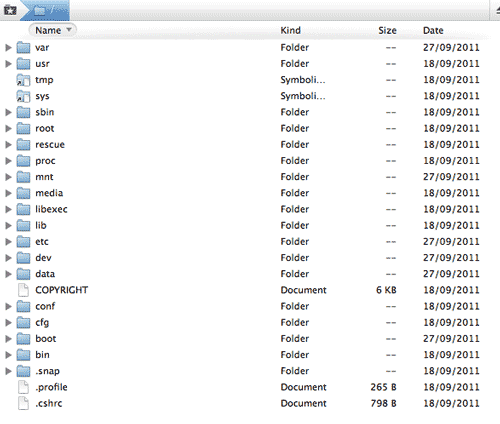
Έχουμε μόλις χάσει την επιφάνεια πόσο ισχυρή ΔωρεάνNAS είναι - Ελπίζω να επισημάνω κάποια από τα άλλα χαρακτηριστικά του στο μέλλον, γι 'αυτό μείνετε συντονισμένοι. Ελπίζω ότι προσπαθήσατε επίσης να αντιγράψετε ένα αρχείο για να δείτε πόσο απίστευτα γρήγορα είναι επίσης!
Ο James έχει πτυχίο Τεχνητής Νοημοσύνης και είναι πιστοποιημένο με CompTIA A + και Network +. Είναι ο κύριος προγραμματιστής του MakeUseOf και περνά τον ελεύθερο χρόνο του παίζοντας VR paintball και boardgames. Δημιουργεί υπολογιστές από τότε που ήταν παιδί.

